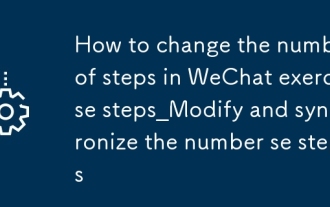電腦頻繁藍屏背後可能隱藏著哪些深層問題?
藍屏多因硬件不穩定、驅動衝突或系統文件損壞所致,需通過錯誤代碼排查內存、硬盤、電源問題,並利用SFC、DISM等工具修復系統,更新或回滾驅動以解決軟件層面問題。

電腦頻繁藍屏,這事兒可大可小,但往往指向的都不是什麼好兆頭。它絕不僅僅是系統偶爾的小脾氣,更多時候,它在悄悄告訴你,你的電腦內部可能正經歷著一場不為人知的“危機”,從硬件層面的不穩定到軟件深處的衝突,甚至可能是系統文件被悄然破壞,這些都是它在努力發出警報。
電腦藍屏,這事兒真挺讓人抓狂的。每次屏幕突然變藍,伴隨著一串看不懂的錯誤代碼,那種無助感估計每個電腦用戶都深有體會。在我看來,藍屏絕不是簡單的“死機”那麼片面,它更像是一個精密儀器在某個環節徹底崩潰前,發出的最後一聲“哀嚎”。我們得深入挖掘,它背後到底藏著哪些深層問題。
首先,最常見的,也是最容易被忽視的,是硬件層面的不穩定。這包括內存條的故障、硬盤(無論是HDD還是SSD)的健康狀況亮紅燈、顯卡驅動或硬件本身的問題,甚至主板某個組件的老化或電源供電的不穩定。比如,內存條如果有一點點壞塊,系統在讀寫到那塊區域時就可能瞬間崩潰。硬盤有壞道,或者固件出了問題,讀取關鍵系統文件時也可能直接藍屏。電源供電不足或者電壓不穩,尤其是在高負載下,硬件得不到穩定供電,自然就容易“罷工”。
其次,驅動程序的衝突與不兼容是另一個大頭。操作系統和硬件之間的溝通橋樑就是驅動程序。如果某個驅動程序寫得不好,或者版本與當前系統、其他硬件驅動不兼容,那它就可能在系統核心層製造混亂,直接導致藍屏。特別是顯卡驅動,更新不當或者版本不對,藍屏的機率非常高。
再者,操作系統自身的腐敗或關鍵系統文件的損壞也不容小覷。 Windows系統長時間使用,各種安裝卸載、病毒感染、不當關機,都可能導致系統文件受損或註冊表混亂。當系統嘗試調用這些損壞的文件或數據時,就可能因為無法正常執行而崩潰。有時候,甚至是一些後台運行的第三方軟件,如果它們在系統核心層做了不恰當的操作,也可能引發藍屏。
最後,散熱問題也是個隱形殺手。 CPU、GPU過熱,會導致它們為了自我保護而降低頻率甚至強制關機,但有時候,這種過熱也會引發硬件錯誤,進而導致藍屏。機箱內部積灰嚴重,風扇老化,散熱矽脂乾涸,這些都會讓你的電腦在“熱浪”中掙扎。
藍屏代碼究竟在訴說什麼?如何快速解讀常見錯誤碼?
當我們遇到藍屏時,屏幕上那一串串十六進制的錯誤代碼,看起來確實讓人頭大。但別怕,它們其實是系統在告訴你它到底因為什麼原因“摔倒”了。這些代碼通常伴隨著一個簡短的英文描述,比如“DRIVER_IRQL_NOT_LESS_OR_EQUAL”或者“MEMORY_MANAGEMENT”。
要解讀這些代碼,最直接的辦法就是記下主錯誤碼(比如0x000000D1)和旁邊的英文描述。然後,你可以通過Windows的“事件查看器”去查找更詳細的日誌。在“系統”日誌下,你會看到藍屏發生時的“錯誤”或“關鍵”事件,裡面通常包含了更詳細的信息,比如導致藍屏的具體驅動文件(
.sys文件)。
舉幾個常見的例子:
- 0x000000D1 (DRIVER_IRQL_NOT_LESS_OR_EQUAL) :這個錯誤代碼非常常見,它通常指向驅動程序問題。意思是某個驅動程序在不該訪問內存的時刻嘗試訪問了,或者訪問了不該訪問的內存區域。你可能會在事件日誌中看到一個特定的
.sys
文件,那就是罪魁禍首。 - 0x00000050 (PAGE_FAULT_IN_NONPAGED_AREA) :這個錯誤代碼往往指向內存故障或損壞。系統嘗試訪問一個不存在或無效的內存地址。除了物理內存條問題,有時也可能是驅動程序或系統服務嘗試訪問了錯誤的內存區域。
- 0x00000124 (WHEA_UNCORRECTABLE_ERROR) :這是一個非常通用的硬件錯誤代碼,通常意味著CPU、內存、主板或電源等硬件組件出現了不可恢復的錯誤。它可能表明硬件真的壞了,或者是在超頻、電壓設置不穩時出現。
- 0x0000003B (SYSTEM_SERVICE_EXCEPTION) :通常與圖形驅動程序或某些系統服務有關。它表明一個進程或驅動程序在內核模式下執行時遇到了異常。
- 0x0000001A (MEMORY_MANAGEMENT) :同樣是內存管理錯誤,可能與內存條故障、內存控制器問題、或者內存洩漏有關。
解讀這些代碼的目的是為了縮小排查範圍。比如看到
DRIVER_IRQL_NOT_LESS_OR_EQUAL,我們首先會想到去更新或回滾驅動程序;看到
MEMORY_MANAGEMENT,就得考慮內存條是不是出問題了。它是一個指引,而不是最終的答案。
硬件故障是藍屏的罪魁禍首嗎?如何排查內存、硬盤和電源問題?
是的,硬件故障在藍屏原因中佔據了相當大的比重,甚至可以說,很多看起來是軟件層面的藍屏,深究下去,可能也和底層硬件的不穩定脫不了乾系。排查硬件問題需要一些耐心和方法。
內存(RAM) 問題排查:內存條出問題是藍屏的常見原因之一。症狀可能包括隨機藍屏、系統運行緩慢、程序崩潰等。
- 物理檢查:首先,關機斷電,打開機箱,檢查內存條是否插緊。有時候,輕微的鬆動就可能導致接觸不良。可以嘗試重新插拔內存條。
- 單條測試:如果你有多條內存,可以嘗試每次只插一條內存開機,看是否還會藍屏。這樣可以幫你找出是哪一條內存有問題。
-
內存檢測工具:使用專業的內存檢測工具,比如
MemTest86
。這是一個啟動盤工具,它可以對內存進行徹底的讀寫測試,找出壞塊。你需要製作一個啟動U盤,然後從U盤啟動電腦進行檢測。這個過程可能需要幾個小時,但它能給出非常準確的結果。
硬盤(HDD/SSD) 問題排查:硬盤的健康狀況直接影響系統穩定性。壞道、固件問題或連接線鬆動都可能引發藍屏。
-
系統自帶工具:在Windows中,你可以打開“此電腦”,右鍵點擊C盤(或其他盤符),選擇“屬性”->“工具”->“檢查錯誤”。或者在命令提示符(管理員權限)中輸入
chkdsk C: /f /r
,然後重啟電腦,讓系統自動檢查並修復硬盤錯誤。 - SMART信息檢測:使用第三方工具,如
CrystalDiskInfo
,它可以讀取硬盤的SMART(Self-Monitoring, Analysis and Reporting Technology)信息。如果CrystalDiskInfo
顯示硬盤狀態為“警告”或“差”,那麼你的硬盤可能存在健康問題,需要盡快備份數據並考慮更換。 - 連接線檢查:確保硬盤的數據線(SATA線)和電源線連接牢固,沒有鬆動或損壞。
電源(PSU) 問題排查:電源是電腦的心臟,它的穩定與否直接決定了其他硬件能否正常工作。電源問題導致的藍屏往往比較隨機,可能在高負載下發生,也可能在沒有任何徵兆的情況下出現。
- 觀察症狀:如果電腦經常在高負載(玩遊戲、運行大型軟件)時藍屏或重啟,或者在啟動時就出現問題,這可能是電源供電不足或不穩的跡象。
- 檢查連接:確保所有硬件的電源線都插緊,特別是主板24Pin和CPU 8Pin(或4Pin 4Pin)供電線。獨立顯卡如果有額外供電接口,也要確保連接牢固。
- 替換測試:這是最直接但也最麻煩的方法。如果你有備用電源,或者能藉到一個已知良好的電源,替換測試是判斷電源是否故障的有效手段。如果更換電源後藍屏消失,那基本可以確定是電源的問題。
硬件排查需要細心和耐心,有時候問題可能並不只出在一個地方。
驅動衝突與系統腐敗:軟件層面的藍屏該如何解決?
當硬件排查一圈下來沒發現明顯問題,或者藍屏代碼明確指向某個
.sys文件時,我們就要把目光轉向軟件層面了。驅動衝突和系統文件腐敗是軟件藍屏的兩大元兇。
驅動程序問題解決:驅動程序是連接硬件和操作系統的橋樑,一旦這座橋樑出了問題,系統就可能“迷失方向”。
- 安全模式:如果藍屏導致無法正常進入系統,可以嘗試進入安全模式。在安全模式下,系統只會加載最基本的驅動程序和服務,這通常能讓你進入桌面。
- 設備管理器:在安全模式或正常模式下,打開“設備管理器”(右鍵“此電腦”->“管理”->“設備管理器”)。檢查是否有帶有黃色感嘆號的設備,這通常表示驅動有問題。
- 回滾驅動:如果藍屏是最近更新某個驅動後才出現的,可以在設備管理器中找到對應設備,右鍵選擇“屬性”->“驅動程序”->“回滾驅動程序”。
-
卸載並重新安裝:對於顯卡驅動,建議使用
DDU (Display Driver Uninstaller)
這樣的工具,在安全模式下徹底卸載所有顯卡驅動,然後從顯卡廠商(NVIDIA、AMD)官網下載最新或推薦的穩定版本進行安裝。對於其他硬件,也可以嘗試從主板廠商官網下載最新的芯片組、網卡、聲卡等驅動進行安裝,避免使用系統自帶或第三方驅動軟件自動安裝的驅動。 - 禁用可疑驅動:如果你知道是哪個驅動導致的問題,但暫時無法解決,可以在設備管理器中暫時禁用它,看是否能解決藍屏。
系統文件腐敗與修復: Windows系統文件損壞或丟失,是導致系統不穩定的另一個常見原因。
-
系統文件檢查器(SFC):這是Windows自帶的一個非常實用的工具。在命令提示符(管理員權限)中輸入
sfc /scannow
,然後回車。系統會自動掃描並嘗試修復所有受保護的系統文件。這個過程可能需要一段時間。 -
部署映像服務和管理工具(DISM):如果
sfc /scannow
無法解決問題,或者提示有無法修復的文件,可以嘗試使用DISM命令。在命令提示符(管理員權限)中輸入DISM /Online /Cleanup-Image /RestoreHealth
。這個命令會從Windows Update服務器下載組件修復文件,對系統映像進行修復。 - Windows更新:確保你的Windows系統是最新版本。微軟會定期發布更新來修復bug和提高穩定性。有時,一個舊的bug可能就是導致藍屏的原因。
- 系統還原:如果你開啟了系統還原功能,並且知道藍屏是在某個時間點之後才開始出現的,可以嘗試將系統還原到之前的還原點。這可以撤銷最近的系統更改,包括安裝的軟件和驅動。
- 檢查惡意軟件:有些病毒或惡意軟件會感染系統核心文件,導致藍屏。運行一次全面的殺毒軟件掃描,確保系統沒有被惡意程序侵擾。
- 重置或重裝系統:如果以上方法都無效,那麼重置Windows(保留個人文件或不保留)或者徹底重裝系統,通常是解決系統腐敗問題的終極方案。這能確保你得到一個乾淨、健康的操作系統環境。
解決藍屏問題,往往是一個需要細緻觀察、耐心排查和逐步嘗試的過程。它不是一個簡單的“一鍵修復”就能搞定的事情,更像是一場偵探遊戲,需要你根據線索,一步步找出真正的“兇手”。
以上是電腦頻繁藍屏背後可能隱藏著哪些深層問題?的詳細內容。更多資訊請關注PHP中文網其他相關文章!

熱AI工具

Undress AI Tool
免費脫衣圖片

Undresser.AI Undress
人工智慧驅動的應用程序,用於創建逼真的裸體照片

AI Clothes Remover
用於從照片中去除衣服的線上人工智慧工具。

Stock Market GPT
人工智慧支援投資研究,做出更明智的決策

熱門文章

熱工具

記事本++7.3.1
好用且免費的程式碼編輯器

SublimeText3漢化版
中文版,非常好用

禪工作室 13.0.1
強大的PHP整合開發環境

Dreamweaver CS6
視覺化網頁開發工具

SublimeText3 Mac版
神級程式碼編輯軟體(SublimeText3)
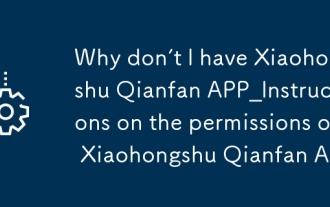 為什麼我沒有小紅書千帆APP_小紅書千帆APP權限獲取條件說明
Sep 29, 2025 pm 12:18 PM
為什麼我沒有小紅書千帆APP_小紅書千帆APP權限獲取條件說明
Sep 29, 2025 pm 12:18 PM
需先完成企業或專業號認證並開通店鋪,確保賬號無違規且符合行業准入,再更新APP至最新版本查找入口。
 win10系統任務欄圖標名稱不顯示怎麼辦?
Sep 28, 2025 am 11:18 AM
win10系統任務欄圖標名稱不顯示怎麼辦?
Sep 28, 2025 am 11:18 AM
通常情況下,當我們啟動某個程序後,在任務欄裡都會顯示出程序的圖標以及名稱。然而,近期有一位使用Windows10系統的用戶發現自己的任務欄上僅顯示了圖標卻沒有顯示名稱,這讓他感到十分困擾。那麼,針對這一問題,Windows10系統應該如何解決任務欄圖標名稱不顯示的情況呢?接下來就為大家介紹一種有效的解決辦法。具體操作步驟如下:在任務欄的空白區域右鍵點擊鼠標,隨後在出現的菜單中選擇“任務欄設置”,如圖所示:進入個性化設置的任務欄界面後,找到“合併任務欄按鈕”選項,點擊其下方的選擇框,然後選
 小紅書千帆APP好用嗎_小紅書千帆APP用戶體驗與功能評測
Sep 29, 2025 pm 12:03 PM
小紅書千帆APP好用嗎_小紅書千帆APP用戶體驗與功能評測
Sep 29, 2025 pm 12:03 PM
小紅書千帆APP提供商品訂單管理、客服話術庫、內容定時發布、虛擬商品自動發貨及子賬號權限分配等功能,支持移動端高效運營;但部分用戶反饋存在圖片上傳卡頓、消息發送延遲等性能問題,建議在Wi-Fi環境下使用並保持APP更新以提升體驗。
 備份我的計算機意味著什麼?
Sep 29, 2025 am 06:06 AM
備份我的計算機意味著什麼?
Sep 29, 2025 am 06:06 AM
tobackupYourComputer,selectimportantfilesorafulesorafullsystemage,selectAnexternalDriveOrCloudServIcIciceAsTheStination,Usebuilt-Intool-Intool-IntoolSlikeFileShistoryOrbackOrbackUpandRestoreRestoreRestoreRestoreResoreForAutomation,oroptforthforthird-partysolutionsWithAdadAdadVancedFeatures,確保固定,安全,和安全
 如何使我的計算機的聲音靜音?
Sep 29, 2025 am 06:01 AM
如何使我的計算機的聲音靜音?
Sep 29, 2025 am 06:01 AM
toquicklymuteYourComputer的索賠,trytheSemethods:1.Usethefnkey speakericonkey.2.ClickThespeSericonInthetaskBar.3.AdjustsettingtingsInthesInthesInthesIndControlpanel.4.usececomeCommand-linetoolslinetoolslinetoolslikenircmdorpowershellforadvencecontrol。
 Win7系統如何給文件夾設置密碼?
Sep 29, 2025 am 10:24 AM
Win7系統如何給文件夾設置密碼?
Sep 29, 2025 am 10:24 AM
我們如今對電腦的依賴程度越來越高,無論是日常生活、工作還是學習都離不開它。而在使用過程中,我們會存儲許多重要的文件在電腦裡,但如果希望這些文件不被他人查看,該怎麼做呢?當然,給文件夾加個密碼是最直接的辦法。今天,我們就一起來看看如何為文件夾設置密碼吧!前幾天,我在瀏覽網頁時發現有很多網友都在討論如何給文件夾加密的問題,於是我就幫忙解答了一下。正所謂“獨樂樂不如眾樂樂”,所以今天我也想把這一方法分享給大家。第一步,先選中你想要加密的文件夾,右鍵點擊它,會彈出一個菜單。第二步,在菜單裡選擇“屬性”命
 電腦怎麼禁用guest賬戶 禁用guest賬戶步驟
Sep 29, 2025 am 10:45 AM
電腦怎麼禁用guest賬戶 禁用guest賬戶步驟
Sep 29, 2025 am 10:45 AM
很多用戶為了方便他人使用電腦,通常會在系統中創建一個guest賬戶。然而,在某些情況下如果不再需要該賬戶,可以選擇將其禁用或刪除。那麼電腦如何禁用guest賬戶呢?下面以Windows10系統為例,詳細介紹禁用Guest賬戶的具體操作方法。 1、在桌面找到“此電腦”圖標,鼠標右鍵點擊它,然後從彈出的菜單中選擇“管理”選項。 2、進入計算機管理界面後,在左側的菜單欄中可以找到“本地用戶和組”這一項,點擊進入。 3、展開“本地用戶和組”後,其下方會顯示多個子項,其中包含“用戶”這一快捷入口。 4、點擊“用戶